Stai riscontrando problemi con schermi bloccati o risposte lente sulla tua TV Samsung? Se è così, potrebbe essere il momento di riavviare. Puoi facilmente resettare la tua TV Samsung usando il telecomando. Tuttavia, se il tuo telecomando non è disponibile, ci sono metodi alternativi per riavviare la tua TV, come usare i pulsanti fisici o le applicazioni remote. Segui questa guida completa per scoprire come.
Riavvia la tua TV Samsung utilizzando il pulsante di accensione fisico
Non importa se hai un modello Samsung LED, OLED o QLED, ogni TV Samsung è dotata di un pulsante di accensione fisico. Sui modelli più vecchi, di solito lo trovi sulla parte anteriore o laterale della TV.

Per i design più sottili o senza cornice, il pulsante di accensione si trova solitamente sul bordo inferiore dello schermo. Se possiedi una TV Samsung con la funzione One Connect box, il pulsante di accensione si troverà sulla scatola stessa anziché sulla TV.
Per riavviare la TV, tieni premuto il pulsante Power situato sulla TV per 5 secondi . La TV si spegnerà. Dopo un intervallo di 30 secondi, premi di nuovo il pulsante Power per riaccenderla. Questo processo aiuterà a risolvere glitch e bug temporanei.
Se il televisore è montato a parete e il pulsante di accensione non è accessibile, passare all’opzione successiva.
Utilizza un’app remota per riavviare la tua TV Samsung
Se non è possibile accedere al pulsante fisico, si può prendere in considerazione l’utilizzo del proprio iPhone o dispositivo Android come telecomando. Samsung fornisce un’app dedicata al controllo remoto chiamata SmartThings , disponibile su Google Play Store o App Store . Ricordate che questa app funziona tramite una connessione WiFi, quindi assicuratevi che sia la TV che lo smartphone siano connessi alla stessa rete.
Dopo aver associato la tua TV Samsung all’app SmartThings, apri l’interfaccia del telecomando e premi il pulsante Power per 5 secondi per spegnere la TV. Attendi un momento, quindi premi nuovamente il pulsante Power per riavviarla.
Se riscontri problemi con la connessione WiFi, puoi anche optare per un’app con telecomando a infrarossi , che non richiede una connessione a Internet poiché trasmette segnali a infrarossi .
Per usare un’app per telecomando IR, ti servirà un telefono Android con un blaster IR. Installa semplicemente un’app IR, seleziona il telecomando corrispondente e premi il pulsante Power per spegnere e riaccendere la TV. Ecco alcune app per telecomando consigliate:
Come riavviare la TV Samsung tramite aggiornamento firmware senza telecomando
Oltre al reset manuale, l’aggiornamento del firmware della tua TV Samsung è un altro metodo per avviare un riavvio. Questo approccio è utile se la tua TV non è stata aggiornata da molto tempo. Puoi utilizzare l’app remota per seguire questi passaggi:
- Nella schermata iniziale della tua TV Samsung, vai su Impostazioni e seleziona Tutte le impostazioni .
- Scorri verso il basso fino a Supporto .
- Tocca Aggiornamento software , quindi seleziona Aggiorna ora .
- La tua TV Samsung verificherà la presenza di aggiornamenti disponibili e potrai anche visualizzare la data dell’ultimo aggiornamento.
-
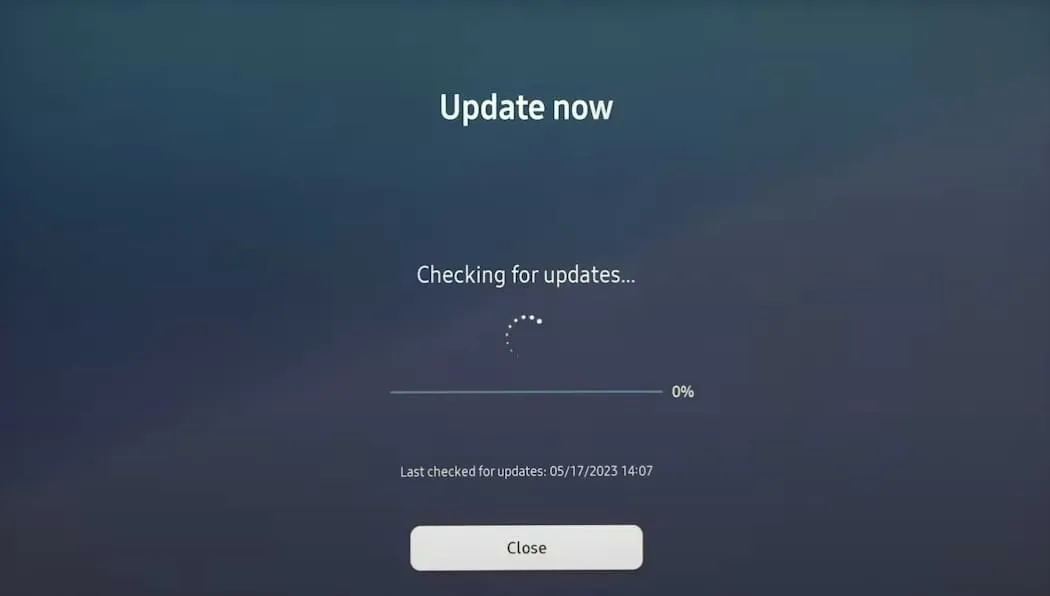
- Se sono disponibili aggiornamenti, la tua TV Samsung li scaricherà e li installerà automaticamente.
Una volta completato l’aggiornamento, la TV si riavvierà automaticamente.
Ripristino delle impostazioni di fabbrica della TV Samsung senza telecomando
Se la tua TV Samsung sta riscontrando numerosi problemi e non sei sicuro dei passaggi successivi, un ripristino delle impostazioni di fabbrica potrebbe essere la soluzione migliore. Questo processo cancellerà tutti i dati memorizzati e ripristinerà il dispositivo.
- Utilizzando l’app remota per la TV Samsung, vai su Impostazioni e seleziona Tutte le impostazioni .
- Selezionare l’ opzione Generale e fare clic su Reimposta .
- Quando viene richiesto un PIN predefinito per confermare, immettere 0000 .
- Sullo schermo della tua TV apparirà una finestra di dialogo di conferma. Tocca Ripristina e attendi che il processo venga completato.
-
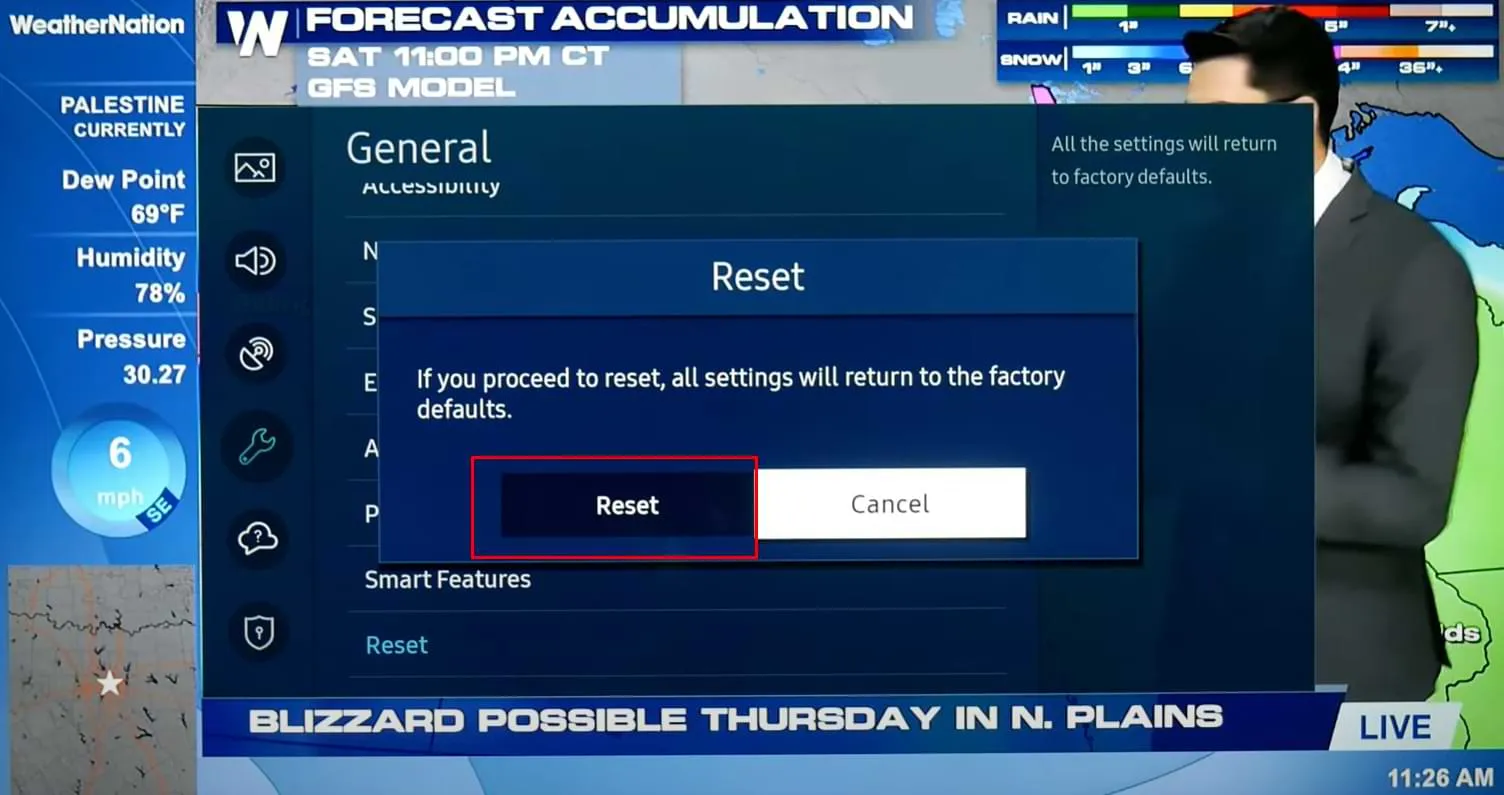
Una volta completato il ripristino delle impostazioni di fabbrica, la tua TV Samsung si riavvierà automaticamente.
Lascia un commento